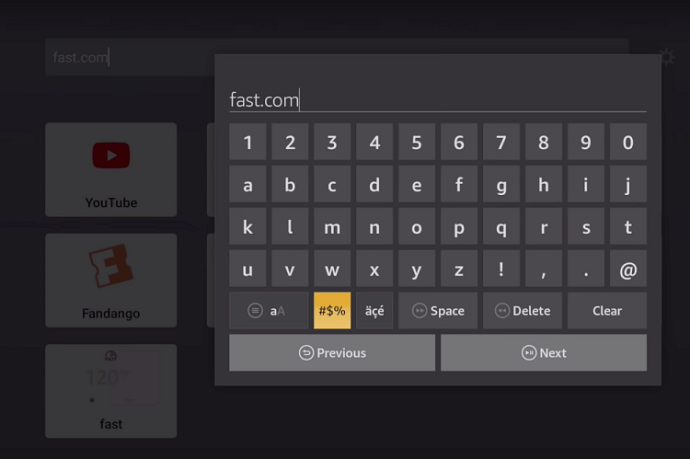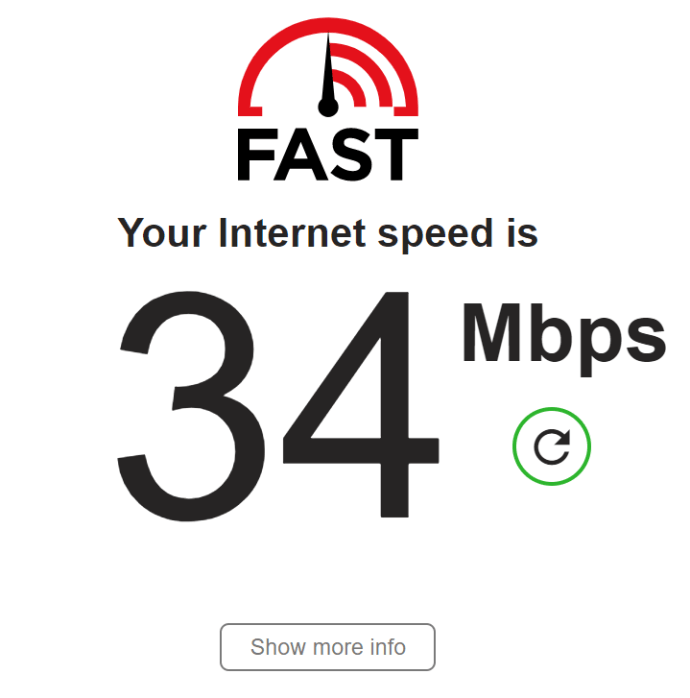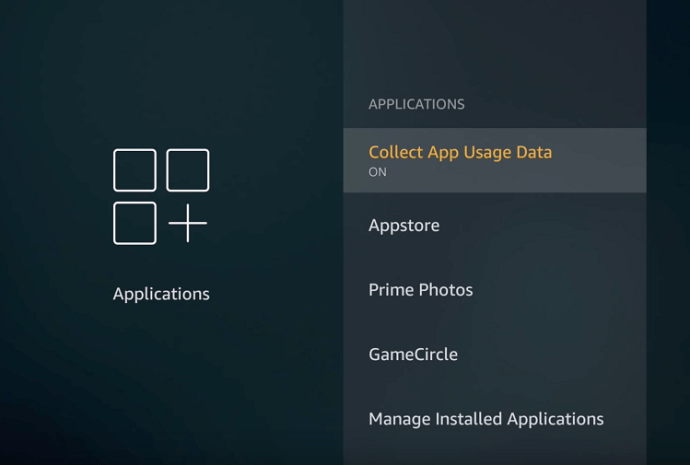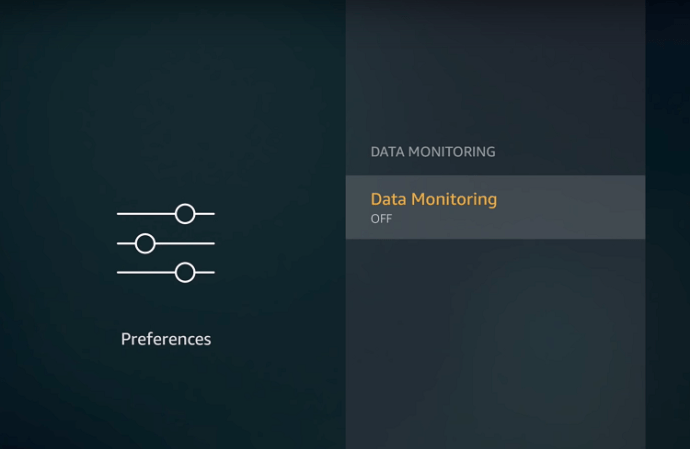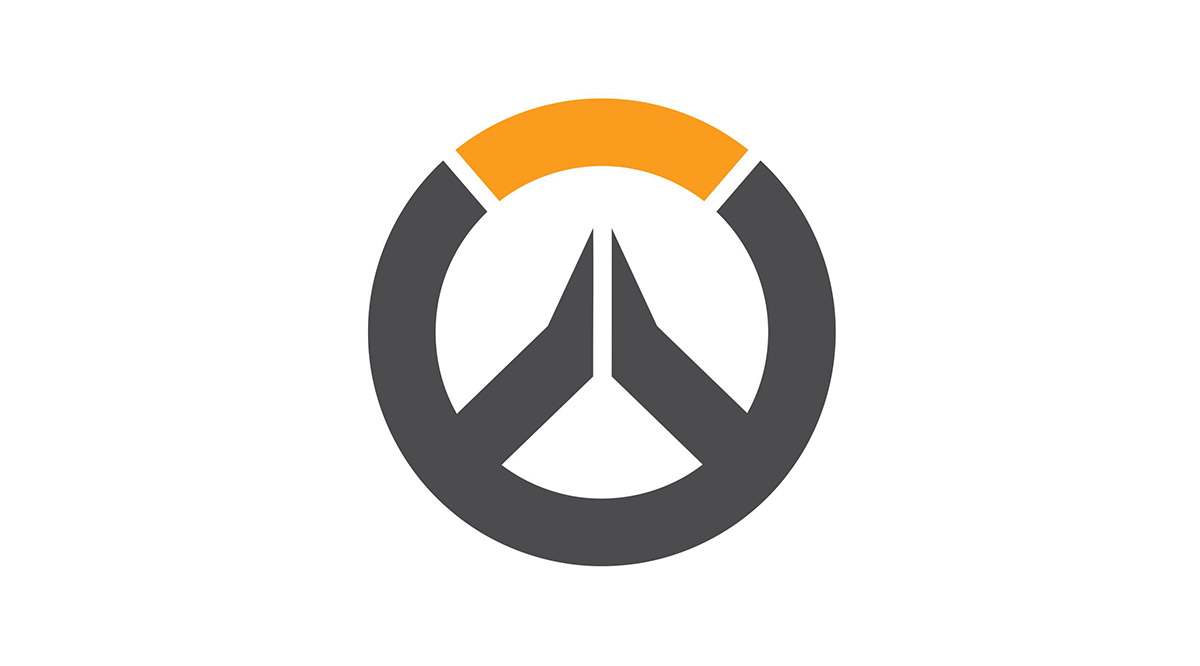Se stai cercando un modo per aggiungere funzionalità di smart TV a uno schermo piatto più vecchio, senza servizi di streaming o uno che ha superato gli aggiornamenti delle app per la sua piattaforma, la linea di dispositivi Fire TV di Amazon è un'aggiunta fantastica. Da Netflix e Hulu a HBO Max e al servizio Prime di Amazon, non mancano i contenuti multimediali che puoi guardare sulla tua Fire TV e poiché il dispositivo parte da soli $ 29 per Amazon Fire Stick Lite, è un'opzione conveniente e facile da usare per chiunque impostare.
![Cosa fare quando Amazon Fire TV Stick continua a bufferizzare/arrestarsi [settembre 2021]](http://pics.bullstreetlabs.com/wp-content/uploads/internet/2741/rse3tmsx7v.jpg)
Ovviamente, come qualsiasi gadget, il tuo Fire Stick può e si imbatterà in bug e problemi. Uno dei problemi più comuni riscontrati dagli utenti è il buffering, l'interruzione dei loro flussi nel bel mezzo dell'ultima stagione di Stranger Things o Big Mouth.
Anche se questo può essere fastidioso, fortunatamente è raramente un segno di un problema serio con il tuo dispositivo. Invece, in genere si tratta di problemi con la tua connessione Internet che non è abbastanza veloce per gestire lo streaming sulla tua rete. Diamo un'occhiata a come diagnosticare e risolvere questo problema.
Problemi di buffering Firestick: controlla la velocità di Internet
La prima cosa da controllare è la velocità della connessione Internet ricevuta da Fire Stick. Lo streaming di video richiede un'elevata larghezza di banda e, se la tua connessione Internet non è all'altezza, la tua Fire Stick potrebbe non essere in grado di tenere il passo con quegli episodi di Buffy l'ammazzavampiri che stai lanciando. Il motivo principale per cui Fire Stick potrebbe eseguire il buffering è che non ha abbastanza del flusso video caricato per continuare a giocare e deve recuperare.
Seleziona il tuo browser preferito nel menu principale di Fire TV e vai alla barra di ricerca. Se non hai ancora installato un browser, puoi seguire questi passaggi per accedere al browser Silk.
- Installa il browser Silk sul tuo Firestick. Se hai già un browser (quello che desideri), vai al "Passaggio X.
- Per installare il browser Silk, riattiva il televisore e Fire Stick utilizzando il pulsante di accensione sul telecomando di Fire TV.

- Nella schermata "Home", selezionare il “Applicazioni” scheda.
- Selezionare "Categorie", poi scegli "Utilità."
- Scegli il "Browser della seta" app.
- Seleziona il "Ottenere" pulsante.
- Il browser Silk verrà installato sulla tua Fire TV Stick.
- Avvia il browser Silk, o uno a tua scelta, sul tuo Firestick.
- Nella casella dell'URL, digita www.fast.com. Il sito web (di proprietà di Netflix) verifica automaticamente la velocità di Internet quando viene caricato.
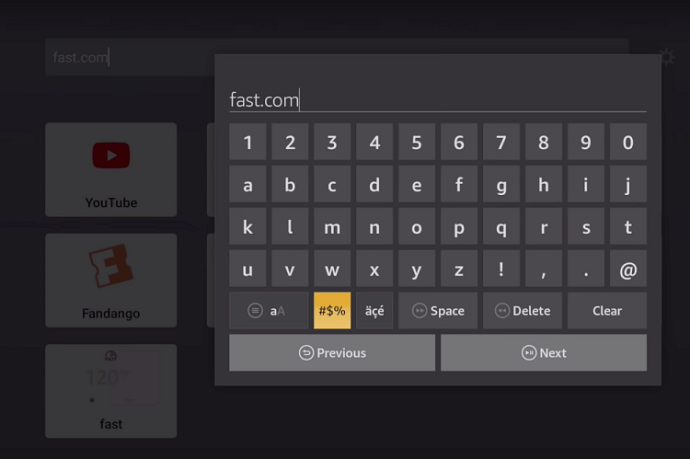
- Visualizza la velocità di Internet in downstream dai risultati generati.
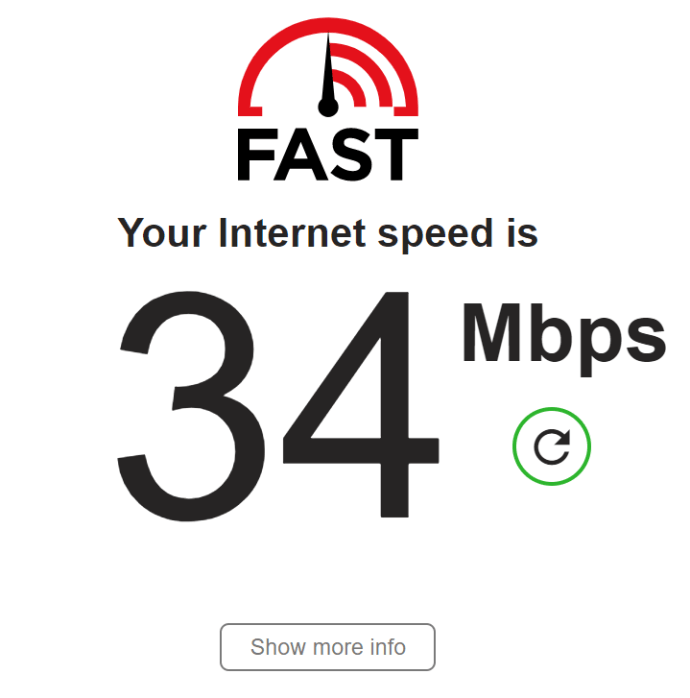
- Conferma che la tua velocità deve soddisfare quanto segue: il video a definizione standard (senza fare nient'altro) è compreso tra 3 e 4 Mbps. Il video ad alta definizione richiede da 6 a 10 Mbps. I flussi video 4K richiedono circa 25 Mbps.
- Se la tua Fire Stick non supera la velocità minima di cui hai bisogno (larghezza di banda), non ti offrirà una buona esperienza di streaming video.
È importante ricordare che è necessario testare la velocità di Internet dal tuo Fire Stick, non sul router o altrove nella rete. Non importa se il tuo ISP ti fornisce 100 Mbps sul router se la tua connessione wireless a Fire Stick passa solo attraverso 3 Mbps di quello. Prova sul televisore, non altrove.
Problemi di buffering Firestick: disabilitare la raccolta dei dati dell'applicazione
Un'altra possibile fonte di rallentamenti è che Fire Stick raccoglie dati da tutte le applicazioni installate sul dispositivo. Questa attività è una delle cose che la rallenta. Puoi facilmente disabilitare l'opzione in Impostazioni. Ecco come disabilitare la raccolta dei dati dell'app.
- Selezionare "Impostazioni" nel menu di Fire Stick.
- Scegliere "Applicazioni".
- Selezionare "Raccogli dati sull'utilizzo dell'app".
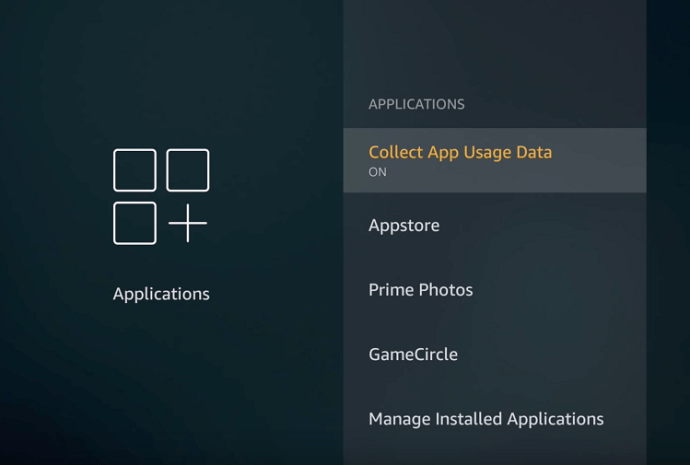
- Spegnere "Raccogli l'utilizzo dell'app".
Problemi di buffering Firestick: modifica le tue preferenze
Puoi apportare alcune modifiche al tuo Fire Stick che ne ottimizzano le prestazioni complessive, il che può aiutare a risolvere i problemi di buffering e congelamento.
- Selezionare "Impostazioni" nel menu di Fire TV.
- Scegliere "Preferenze".
- Selezionare “Monitoraggio dei dati” e spegnerlo, quindi uscire dal menu "Monitoraggio dati".
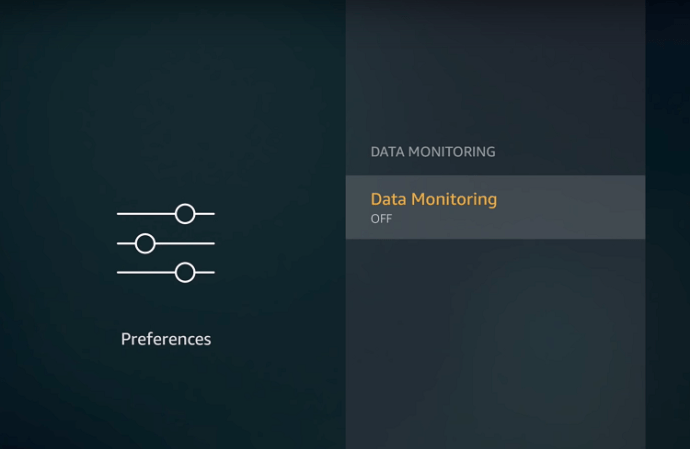
- Selezionare "Impostazioni di notifica."
- Scegliere "Notifiche dell'app", quindi disattiva tutte le notifiche che non ti servono effettivamente. Esci da "Impostazioni di notifica".
- Selezionare "Contenuto in primo piano", poi spegni "Consenti riproduzione automatica video" e "Consenti riproduzione automatica audio".

Problemi di buffering Firestick: disinstallare le applicazioni non necessarie
È allettante installare molte applicazioni interessanti che vedi sul tuo Fire Stick, ma è importante ricordare che il dispositivo è come un computer. Se lo carichi con un sacco di spazzatura, inizierà a funzionare lentamente e svilupperà problemi. Se hai problemi di prestazioni, disinstalla tutte le app che non stai utilizzando.
- Selezionare "Impostazioni" nel menu di Fire Stick.
- Scegliere "Applicazioni".
- Selezionare "Gestisci applicazioni installate".
- Scegli un'applicazione e seleziona il “Disinstalla” opzione per rimuovere l'app.
- Ripeti questo processo per tutte le applicazioni che non usi effettivamente.
Ricorda che il tuo Fire Stick include diverse app preinstallate, quindi anche se sei nuovo nell'uso di Fire TV, potresti dover cercare app preinstallate che non usi.
Problemi di buffering Firestick: libera la RAM di Fire TV Stick
Se esegui molti processi sulla tua Fire Stick, probabilmente esaurirai la RAM abbastanza rapidamente. L'esaurimento della RAM fa sì che il dispositivo si fermi o rimanga in un ciclo di buffer infinito. Puoi liberare rapidamente la RAM tramite un'app di terze parti.
- Scarica l'app Pulisci telefono.
- Avvia l'app e seleziona l'opzione di pulizia "Memory Booster".
- Puoi anche usare il “Pulizia spazzatura” opzione per velocizzare le cose, ma non vi è alcuna garanzia che aiuterà, anche se libera più spazio per la cache e rimuove i dati vecchi e inutilizzati.
Problemi di buffering Firestick: utilizzare un servizio VPN
Come ho spiegato sopra, Internet veloce è fondamentale per il corretto funzionamento di Fire Stick. Però, a volte il tuo provider Internet potrebbe limitare la tua velocità perché riconosce che stai trasmettendo video in streaming. La limitazione è il rallentamento deliberato della velocità di Internet per ridurre al minimo la congestione. Fortunatamente, puoi facilmente aggirare il throttling. L'utilizzo di un servizio VPN consente di connettersi a un server diverso ed evitare del tutto la congestione e la limitazione.